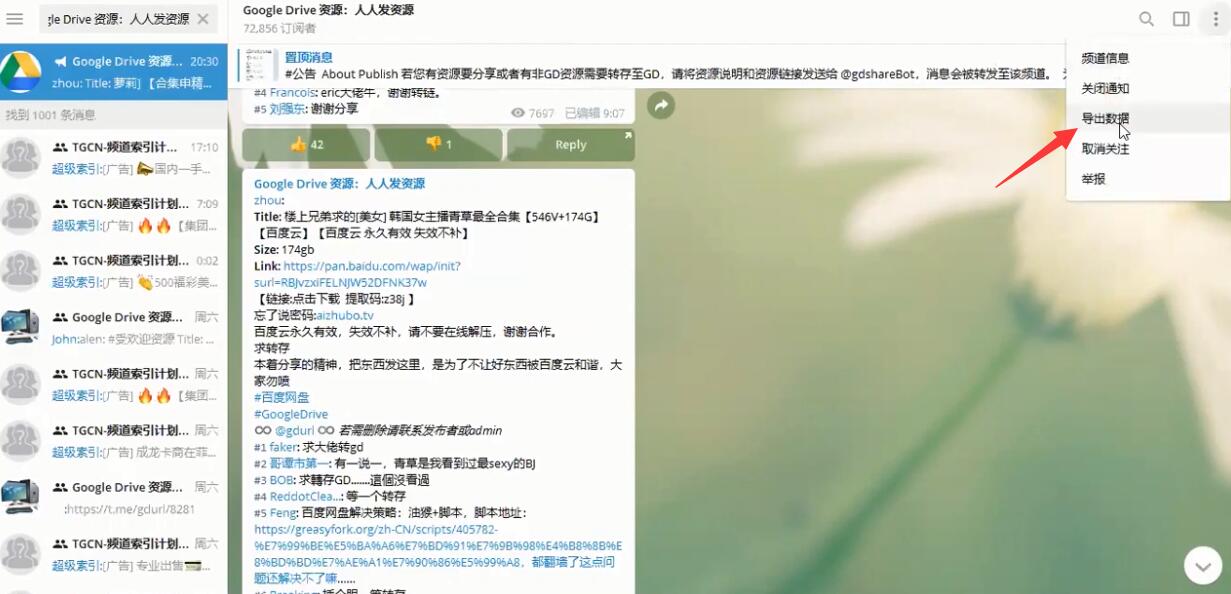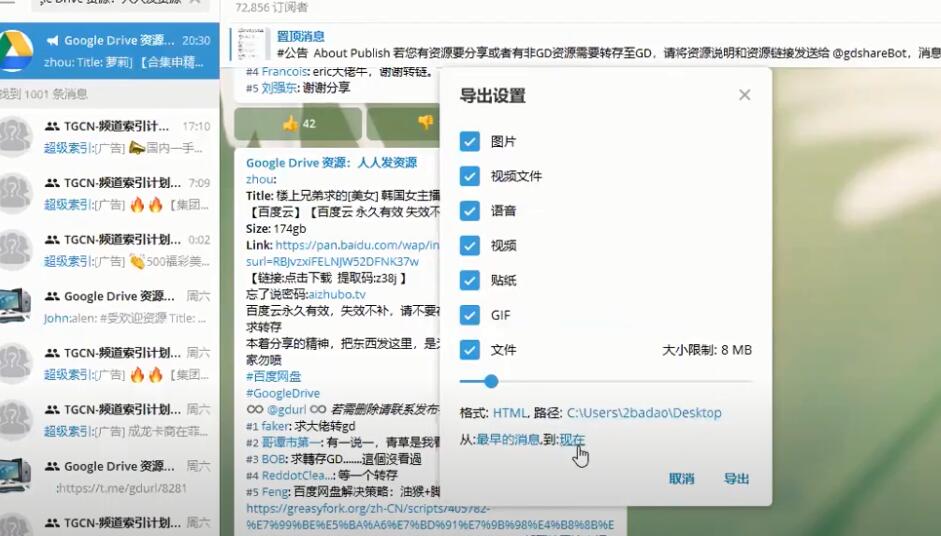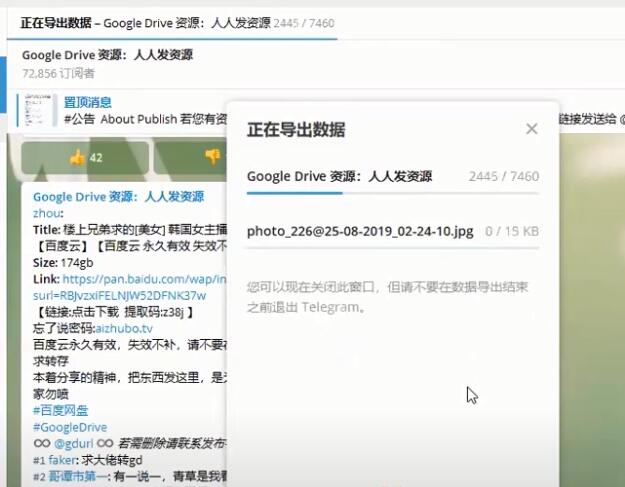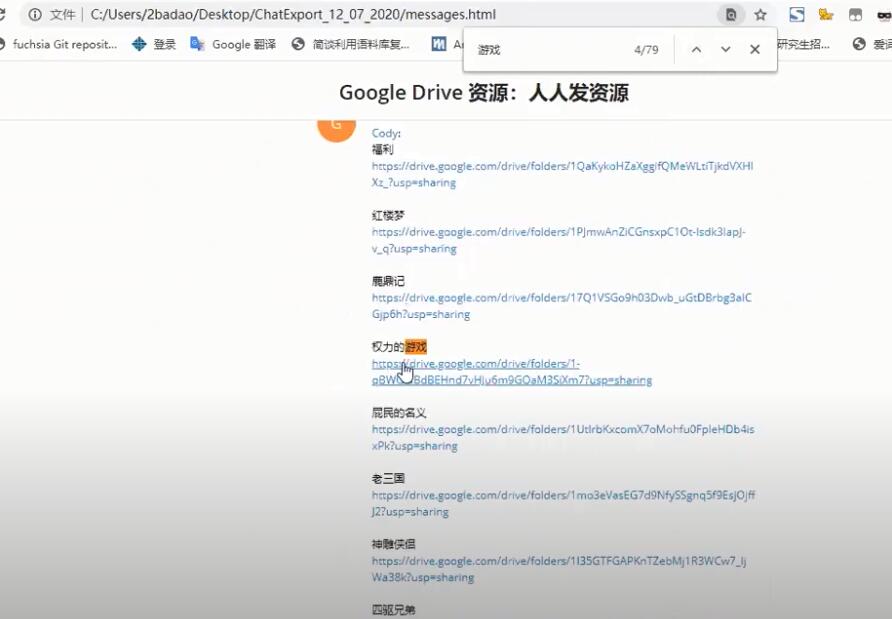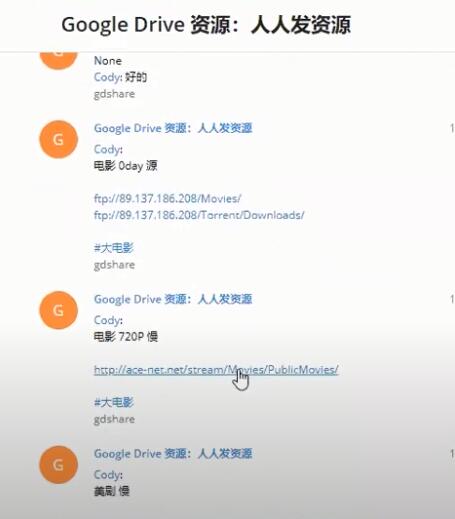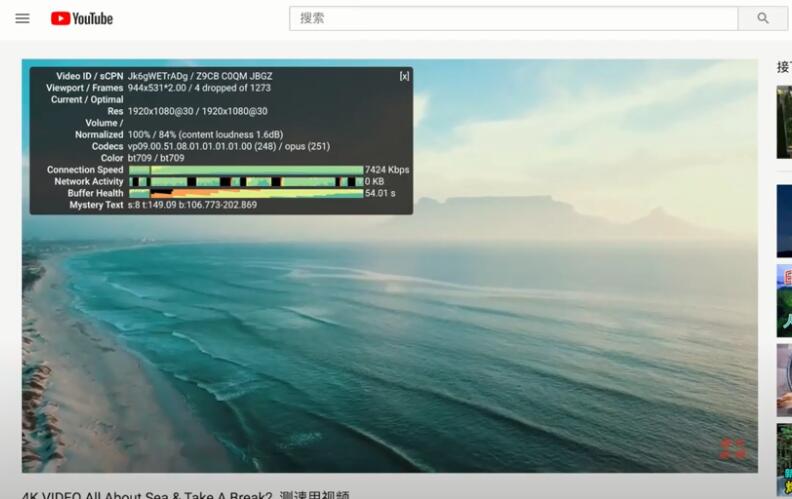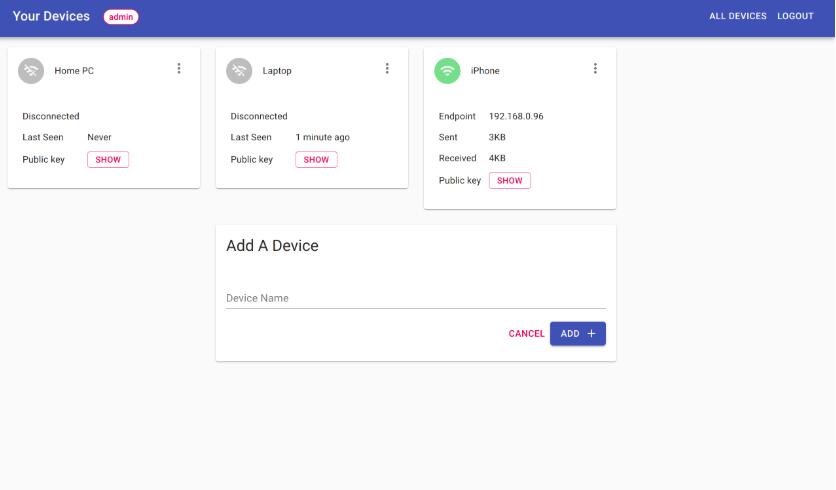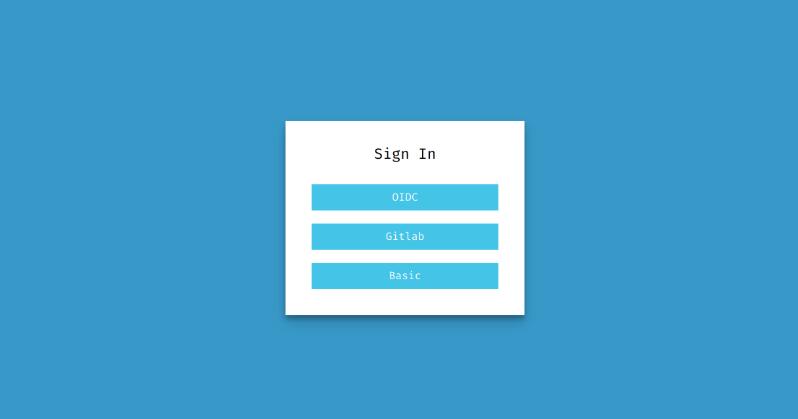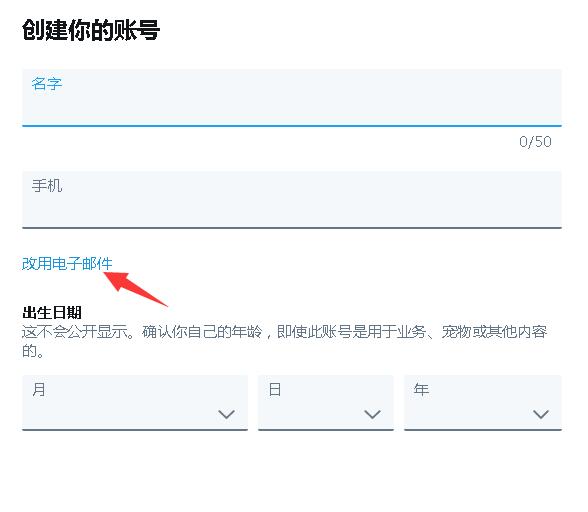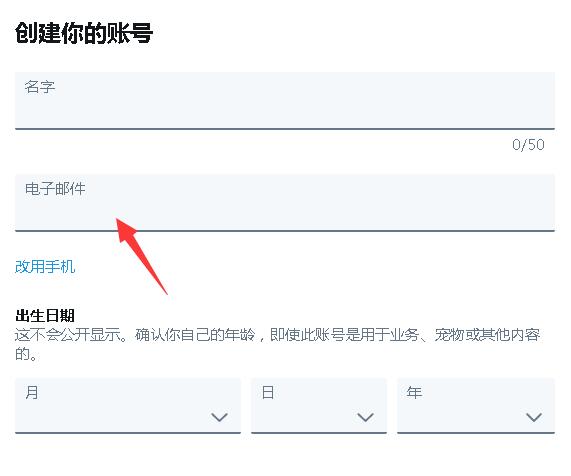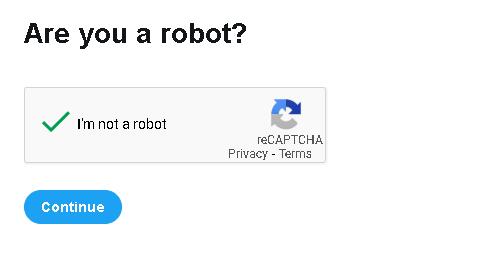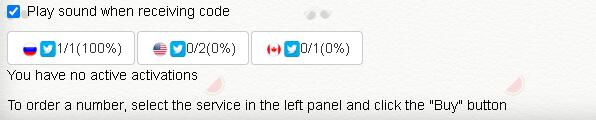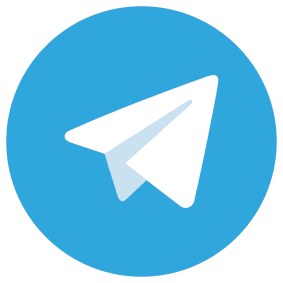Chrome非常值得装的扩展插件提升效率,附下载地址,2020版本
很多朋友可能因为Chrome的卡或者字体界面而放弃了,尤其是微软新的浏览器横空出世,然而开源世界对接的人类智慧是让人惊喜的,有不少提升效率的Chrome扩展还是非常有用的。
现在浏览器没有油猴和userscript+五星建议安装!
微信公众号助手建议"壹伴"
淘宝卖家必备"店查查"
网银助手建议安装"activex for Chrome"
翻墙需求的建议安装"谷歌访问助手",
防广告三件套"adblock for youtube" "adblock plus" "ublock origin"
万能键盘快捷键推荐"vimium"
小内存电脑建议安装The Great Suspender,
嫌弃界面的建议安装"简悦"和"stylus",
需要下载嗅探音视频的建议安装"猫抓",
需要同类网站推荐的建议下载"similarsites",
有在线听歌的需求建议下载"listen1",
需要自动翻页的建议下载"AutoPagerize for Chrome",
需要淘宝比价的建议下载"淘宝购物助手",
需要记录密码账号的建议下载"lastpass",
需要截图的建议下载"fireshot",
需要优化hipda的建议下载"来自D版带着爱!",
需要优化哔哩哔哩的建议下载"哔哩哔哩助手",
需要优化微博的建议下载"屏蔽微博广告",
需要优化YouTube的建议下载"vidlq vision for YouTube",
需要优化草榴的建议下载"cl1024",
百度网盘密码自动填建议下载"爱搜资源云盘助手"
优化百度广告的大杀器"百度药丸"
加强平滑滚动"简易平滑滚动"
手机电脑互发文件推荐"pushbullet"
鼠标手势推荐"crxmouse for chrome"
生成识别二维码 https://chrome.google.com/websto ... iohilfglgkkhpegpjlo